Node-eigenschap bijwerken
Inspecteurs
Update de eigenschappen van het geselecteerde knooppunt in de inspecteurs.
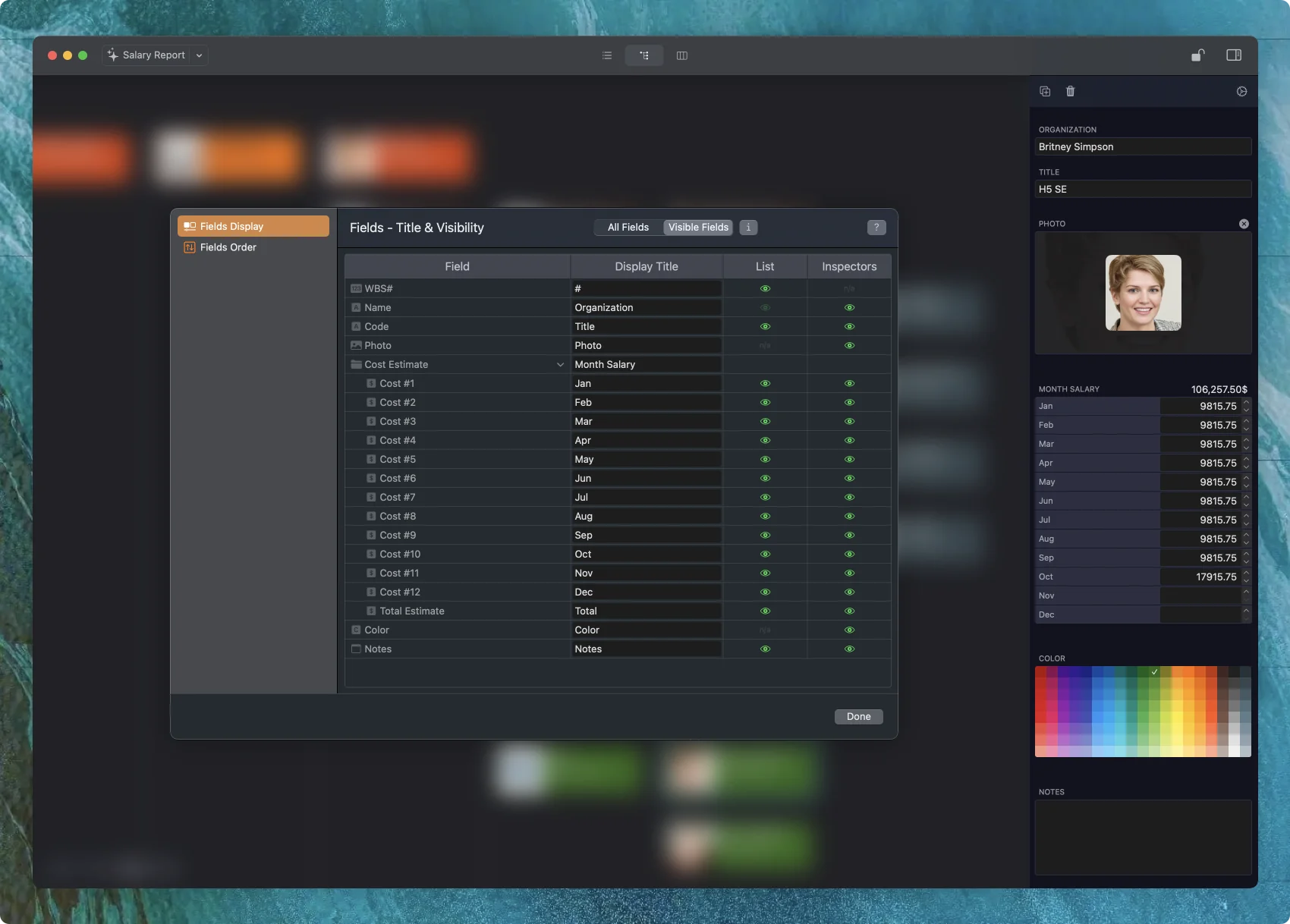
Aanpassing
Lijst
De CostX lijstweergave gedraagt zich als een raster. Je kunt navigeren om een cel te selecteren met muis en toetsenbord sneltoetsen, en deze bewerken door te typen en kopiëren/plakken.
Sneltoets
- Druk op de "
up" pijltoets (↑) en de "down" pijltoets (↓) om de geselecteerde regel te wijzigen. - Druk op de pijltjestoets "links" (
←) en de pijltjestoets "rechts" (→) om de geselecteerde cel te wijzigen. - Druk op de "
enter" toets (↩) om het bewerken van de geselecteerde cel te starten. - Druk op de
escapetoets (⎋) of enter toets (↩) om het bewerken van de geselecteerde cel te stoppen. - Druk op de toets "
delete" (⌫) om de inhoud van de geselecteerde cel te verwijderen. - Druk op de toetsen "
command" en "c" (⌘c) om de geselecteerde cel te kopiëren. - Druk op de toetsen "
command" en "v" (⌘v) om de gekopieerde inhoud in de geselecteerde cel te plakken.
U kunt ook inhoud uit andere toepassingen kopiëren en in de overeenkomstige geselecteerde cel plakken.
Efficience
CostX helps us improve our efficiency by interacting with Excel and Apple Number. You can copy multiple cells from them to update multiple cells in the CostX list view. See details.